- Tác giả Abigail Brown [email protected].
- Public 2023-12-17 07:05.
- Sửa đổi lần cuối 2025-01-24 12:29.
Nếu bạn biết cách thay đổi hình nền và chủ đề của Chromebook, bạn có thể tùy chỉnh màn hình nền và Google Chrome. Bạn thậm chí có thể chọn một trong các hình ảnh của mình làm nền Chromebook.
Hướng dẫn trong bài viết này áp dụng cho máy tính xách tay có Chrome OS, bất kể ai đã tạo ra thiết bị.
Chủ đề và Hình nền Chromebook
Chromebook là máy tính xách tay nhẹ được tạo ra chủ yếu cho các ứng dụng năng suất và duyệt web. Ngoài một số hình nền được cài đặt sẵn, Cửa hàng Chrome trực tuyến có rất nhiều chủ đề miễn phí thay đổi giao diện của trình duyệt Google. Mặc dù có nhiều kiểu máy nhưng giao diện Chrome OS là tiêu chuẩn trên tất cả các thiết bị, vì vậy các bước thay đổi hình nền và chủ đề giống nhau đối với tất cả Chromebook.
Bạn không cần Chromebook để tùy chỉnh chủ đề Google Chrome. Bạn cũng có thể tạo chủ đề Chrome.
Cách thay đổi hình nền trên Chromebook
Để chọn một nền màn hình khác cho Chromebook của bạn:
-
Chọn menu thanh tác vụ ở góc dưới bên phải của màn hình, sau đó chọn bánh răng Cài đặtđể mở cài đặt Chromebook.
Bạn cũng có thể truy cập cài đặt Chromebook từ menu ở góc trên bên phải của trình duyệt Google Chrome.

Image -
Đi tới ngăn bên trái của cửa sổ Cài đặtvà chọn Cá nhân hoá.

Image -
Chọn Hình nền.

Image -
Ứng dụng Hình nền hiển thị hình thu nhỏ của hình ảnh được cài đặt sẵn. Chọn các danh mục trong ngăn bên trái để duyệt qua các tùy chọn.
Chọn Làm mới hàng ngàyđể Chrome OS chọn hình nền ngẫu nhiên từ danh mục mỗi khi bạn khởi động máy tính của mình.

Image -
Chọn hình nền bạn muốn cập nhật màn hình ngay lập tức.
Một số hình ảnh hiển thị thông tin về người chụp. Chọn Khám phádưới tên của nhiếp ảnh gia để truy cập trang web của chủ sở hữu.

Image -
Nếu bạn muốn sử dụng một trong các hình ảnh của mình làm nền màn hình, hãy chọn Hình ảnh của tôi. Bạn sẽ thấy hình thu nhỏ của tất cả hình ảnh trong thư mục Tải xuống của mình. Chọn cái bạn muốn cập nhật màn hình nền ngay lập tức.
Chọn Center Croppedở đầu menu để cắt hình ảnh cho vừa với màn hình.

Image
Cách Thay đổi Chủ đề trên Chromebook
Để tải xuống và cài đặt chủ đề mới cho Google Chrome:
-
Mở Google Chrome, chọn ba chấm ở góc trên bên phải, sau đó chọn Cài đặttừ trình đơn thả xuống.

Image -
Trong ngăn bên trái của cửa sổ Settings, chọn Appearance.

Image -
Chọn Chủ đề trình duyệt.

Image -
Phần Chủ đề của Cửa hàng Chrome trực tuyến mở ra trong trình duyệt Chrome. Cuộn xuống trang để duyệt qua hàng trăm tùy chọn và chọn chủ đề bạn muốn.
Chọn Xem tất cảbên cạnh một danh mục để xem tất cả các chủ đề trong danh mục cụ thể đó.

Image -
Chọn Thêm vào Chrome. Sau khi cài đặt, chủ đề mới sẽ được áp dụng cho giao diện Chrome ngay lập tức.

Image
Cách Đặt lại Chủ đề Trình duyệt Chrome về Mặc định
Nếu bạn không thích giao diện của chủ đề mới, hãy chọn Hoàn tácbên dưới thanh tìm kiếm để chuyển sang chủ đề trước đó.
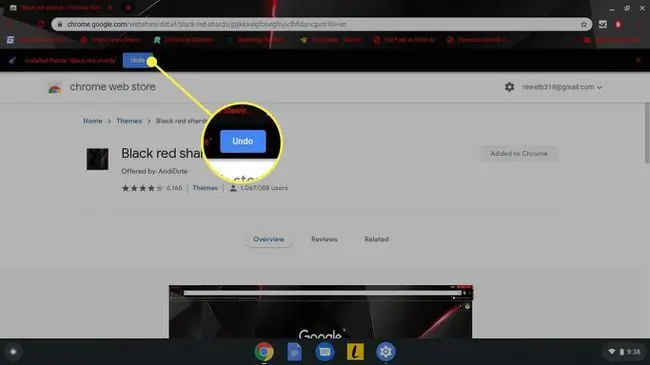
Bạn cũng có thể đưa trình duyệt về chủ đề ban đầu từ cài đặt Google Chrome. Đi tới phần Appearancevà chọn Đặt lại về mặc địnhbên cạnh Chủ đề trình duyệt.






